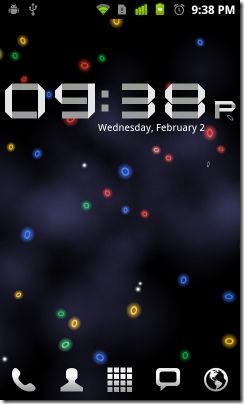
Eine weitere Uhrensammlung ist ein Uhr-Widget für alle Android-Geräte, diekommt mit 34 einzigartigen Themen gebündelt. Es gibt sowohl kostenlose als auch kostenpflichtige Versionen, wobei die kostenlose Version voll funktionsfähig ist. Das Beste an diesem Widget ist, dass jeder ein Thema erstellen und zu seiner Themensammlung hinzufügen kann. Es wird dann vom Widget erkannt.
Kürzlich XDA-Developers Forum Mitglied Nemuro hat mit uns ein Honeycomb-Thema für das One More Clock-Widget geteilt. In diesem Thema wurde versucht, das Honeycomb-Uhr-Widget auf einem beliebigen Android-Gerät zu replizieren, es musste jedoch manuell zum One More Clock-Widget hinzugefügt werden.
Zwar gab es Hacks und Ports derBisherige Honeycomb-Clock-Schriftarten haben den Effekt, dass Teile des Texts transparent und teilweise undurchsichtig sind, nicht reproduziert, während dieses Thema perfekt funktioniert, wie Sie dem obigen Screenshot entnehmen können. Installations-Screenshots finden Sie unten.
Als wir es hier zum ersten Mal vorstellten, war das HoneycombDas Theme musste manuell installiert werden, aber wir wurden heute vom Entwickler des Widgets kontaktiert, der uns mitteilte, dass er eine neue Version veröffentlicht hat, in die er aufgenommen hat NemuroStandardmäßig wird das Honeycomb-Design verwendet. Daher muss dieses Thema nicht mehr manuell hinzugefügt werden.
Installation:
- Installieren Sie "One More Clock" aus dem Android Market. Es gibt sowohl eine kostenlose als auch eine kostenpflichtige Version. In beiden Versionen können Sie alle enthaltenen Designs verwenden. Die kostenpflichtige Version bietet jedoch möglicherweise mehr Anpassungsoptionen als die kostenlose. Direkter Marktlink für die kostenlose Version ist unten angegeben. Wenn Sie die kostenpflichtige Version wünschen, können Sie sie leicht auf dem Markt finden.
- Tippen Sie nach der Installation des Widgets auf dem Startbildschirm Ihres Telefons etwas länger auf und wählen Sie Widgets aus.
- Wählen Sie in der Widget-Liste "One More Clock" aus(4 × 2) “. Das Widget wird mit den Standardeinstellungen zu Ihrem Startbildschirm hinzugefügt. Für uns hat die neue Version des Widgets standardmäßig eine Uhr mit Wabenmotiv geladen. Wenn dies für Sie nicht der Fall ist, führen Sie den nächsten Schritt aus.
- Tippen Sie auf das Widget, um die Einstellungen und aufzurufenTippen Sie auf "Widget-Design festlegen". Wenn Sie dies zum ersten Mal tun, werden die Themen generiert und auf Ihrer SD-Karte in einem Ordner namens OMCThemes abgelegt. Scrollen Sie nach der Erstellung der Themenliste durch die Liste, um "Honeycomb Theme" zu finden. Tippen Sie darauf, um sie zu aktivieren. Fertig!
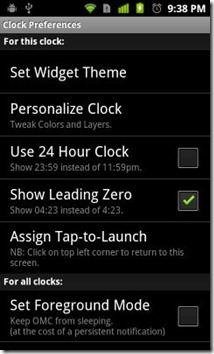
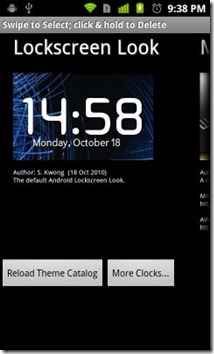
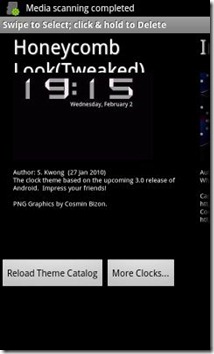
Sie haben jetzt das Uhr-Widget im Honeycomb-Stil aktiviertden Startbildschirm Ihres Android-Geräts! Sie können dann mit den Optionen basteln, um es weiter anzupassen. Nach dem Anpassen wird der Text (Tweaked) an den Namen in der Themenliste für One More Clock angehängt, wie Sie oben in unserem Screenshot sehen können.
Installieren Sie eine weitere Uhrensammlung (kostenlose Version)
Installieren Sie eine weitere Uhrensammlung (kostenpflichtige Version)
[über XDA-Entwickler]













Bemerkungen